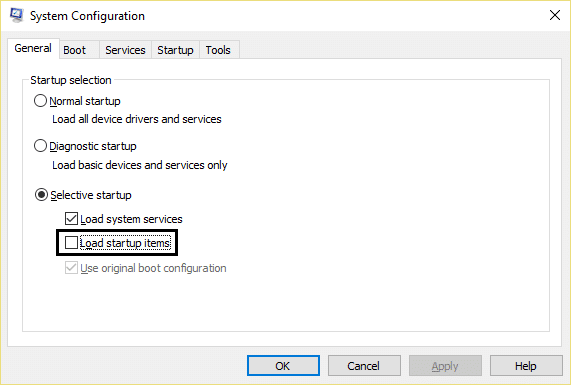Windows 10'un Rastgele Çökmesini Düzeltin
Yayınlanan: 2018-01-17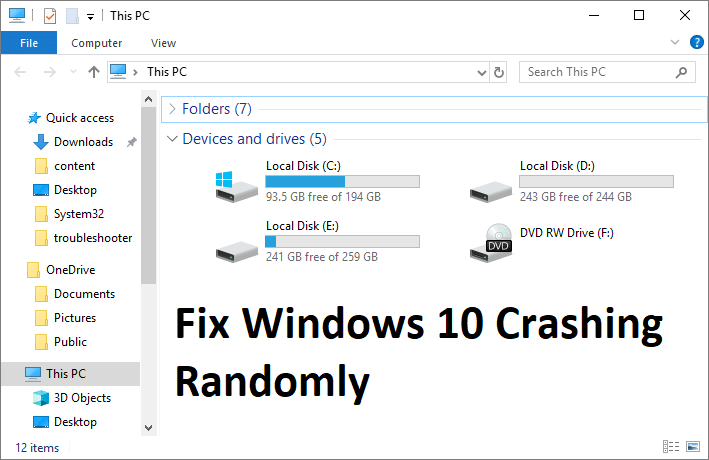
Windows 10'un Rastgele Çökmesini Düzeltin: Bilgisayarınız, Başlangıçta veya Windows'u kullanırken sık sık çöküyorsa, bugün olduğu gibi endişelenmeyin, bu sorunun nasıl çözüleceğini tartışacağız. Sorun, bazen Windows 10'unuz rastgele donacağından veya size mavi Ölüm Ekranı (BSOD) hata mesajını göstererek çökeceğinden, çökme ile sınırlı değildir. Her durumda, soruna neyin neden olduğunu ve nasıl düzeltileceğini göreceğiz.
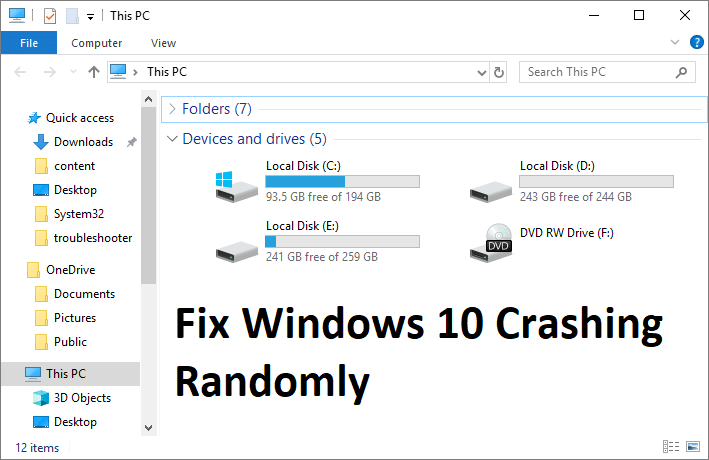
Windows 10'un rastgele çökmesinden sorumlu olan çeşitli nedenler olabilir, ancak bunlardan birkaçı hatalı RAM, gevşek bir RAM bağlantısı, hatalı güç kaynağı, sürücü çakışması, bozuk veya güncel olmayan sürücüler, aşırı ısınma sorunları, hız aşırtma, bozuk bellek, hatalı Hard disk vb. O halde zaman kaybetmeden, aşağıda listelenen sorun giderme kılavuzu yardımıyla Windows 10'un Rastgele Çökmesini Nasıl Düzelteceğimizi görelim.
İçindekiler
- Windows 10'un Rastgele Çökmesini Düzeltin
- Yöntem 1: Hızlı Başlatmayı Devre Dışı Bırak
- Yöntem 2: Temiz Önyükleme Gerçekleştirin
- Yöntem 3: Memtest86+'yı çalıştırın
- Yöntem 4: Sürücü Doğrulayıcıyı Çalıştırın
- Yöntem 5: SFC ve CHKDSK'yi çalıştırın
- Yöntem 6: DISM'yi Çalıştırın (Dağıtım Görüntüsü Hizmeti ve Yönetimi)
- Yöntem 7: Sistem Geri Yükleme gerçekleştirin
- Yöntem 8: Grafik Kartını Güncelle
- Yöntem 9: Antivirüsü Geçici Olarak Devre Dışı Bırakın
- Yöntem 10: Windows 10 Kurulumunu Onar
- Yöntem 11: Bellek Yuvasını Temizle
Windows 10'un Rastgele Çökmesini Düzeltin
Bir şeyler ters giderse diye bir geri yükleme noktası oluşturduğunuzdan emin olun.
Yöntem 1: Hızlı Başlatmayı Devre Dışı Bırak
1. Windows Tuşu + R'ye basın, ardından kontrol yazın ve Denetim Masası'nı açmak için Enter'a basın.
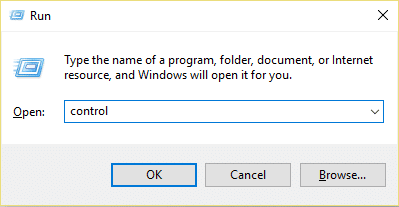
2.Donanım ve Ses'e ve ardından Güç Seçenekleri'ne tıklayın.
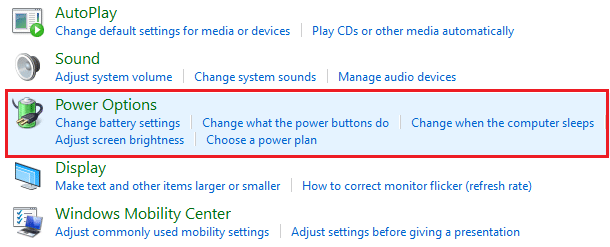
3. Ardından sol pencere bölmesinden “ Güç düğmelerinin ne yapacağını seçin. “
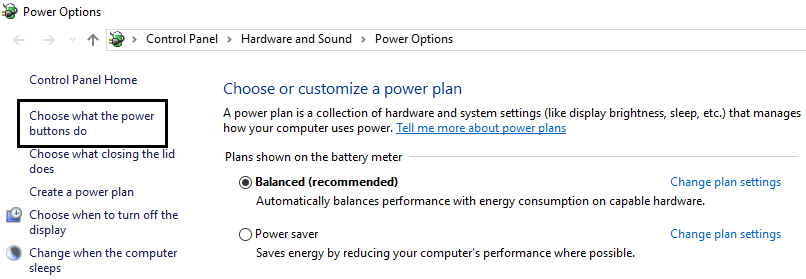
4. Şimdi “ Şu anda kullanılamayan ayarları değiştirin. “
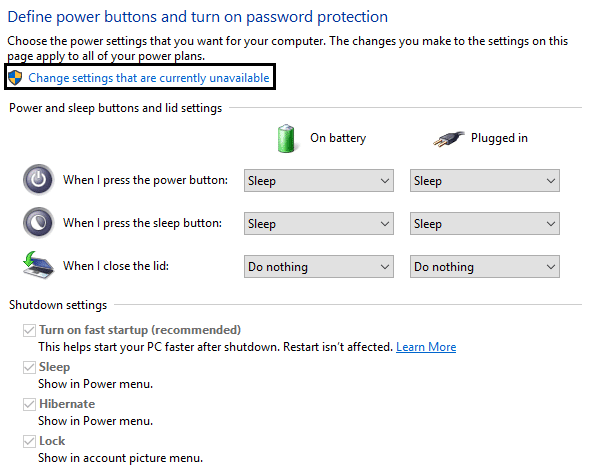
5. “ Hızlı başlatmayı aç ” seçeneğinin işaretini kaldırın ve Değişiklikleri kaydet'e tıklayın.
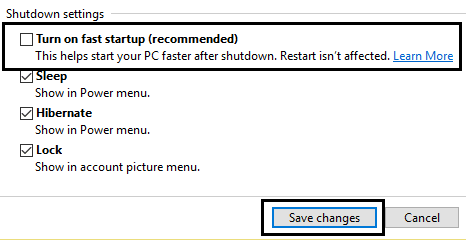
Yöntem 2: Temiz Önyükleme Gerçekleştirin
Bazen 3. taraf yazılımlar Windows ile çakışabilir ve soruna neden olabilir. Windows 10 Rastgele Çökme Sorununu Düzeltmek için, PC'nizde temiz bir önyükleme gerçekleştirmeniz ve sorunu adım adım teşhis etmeniz gerekir.
Yöntem 3: Memtest86+'yı çalıştırın
1. Sisteminize bir USB flash sürücü bağlayın.
2.USB Anahtarı için Windows Memtest86 Otomatik Yükleyiciyi indirin ve kurun.
3. İndirmiş olduğunuz görüntü dosyasına sağ tıklayın ve “ Buraya çıkart” seçeneğini seçin.
4. Ayıklandıktan sonra klasörü açın ve Memtest86+ USB Installer'ı çalıştırın.
5.MemTest86 yazılımını yakmak için takılı USB sürücünüzü seçin (Bu, USB sürücünüzü biçimlendirir).
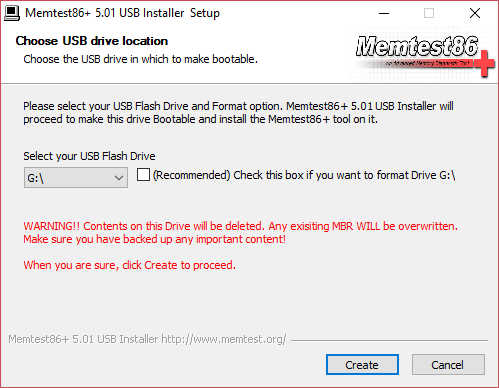
6.Yukarıdaki işlem bittiğinde, USB'yi rastgele çökmekte olan PC'ye takın.
7.Bilgisayarınızı yeniden başlatın ve USB flash sürücüden önyüklemenin seçili olduğundan emin olun.
8.Memtest86, sisteminizde bellek bozulmasını test etmeye başlayacaktır.
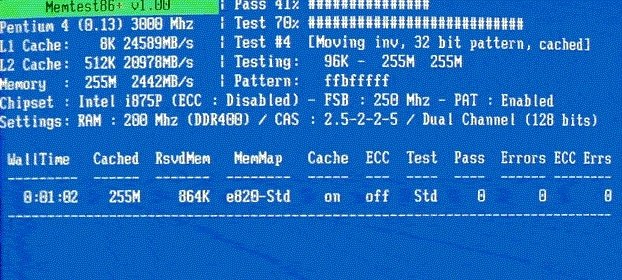
9.Tüm testleri geçtiyseniz, hafızanızın doğru çalıştığından emin olabilirsiniz.
10.Bazı adımlar başarısız olursa, Memtest86 bellek bozulmasını bulacaktır; bu, Windows 10'da Rastgele Çökme Sorununun hatalı/bozuk bellekten kaynaklandığı anlamına gelir.
11.Windows 10 Rastgele Çökme Sorununu Düzeltmek için, bozuk bellek sektörleri bulunursa RAM'inizi değiştirmeniz gerekecektir.
Yöntem 4: Sürücü Doğrulayıcıyı Çalıştırın
Bu yöntem, yalnızca Windows'ta normalde güvenli modda değil oturum açabiliyorsanız kullanışlıdır. Ardından, bir Sistem Geri Yükleme noktası oluşturduğunuzdan emin olun.
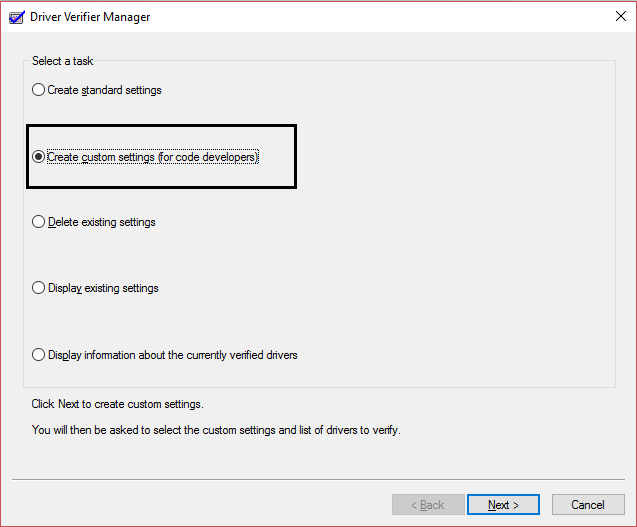
Yöntem 5: SFC ve CHKDSK'yi çalıştırın
1. Windows Tuşu + X'e basın ve ardından Komut İstemi'ne (Yönetici) tıklayın.
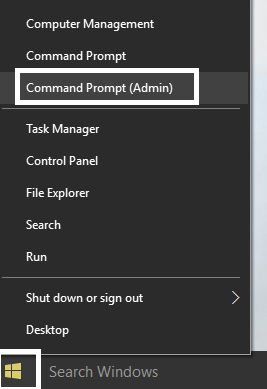
2. Şimdi cmd'ye aşağıdakini yazın ve enter tuşuna basın:
Sfc /scannow sfc /scannow /offbootdir=c:\ /offwindir=c:\windows (Yukarıda başarısız olursa, bunu deneyin)
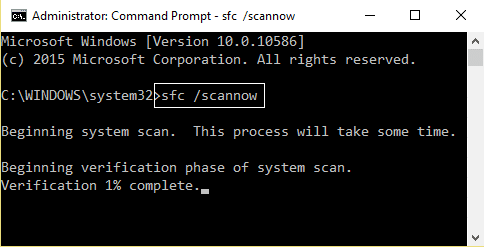
3.Yukarıdaki işlemin bitmesini bekleyin ve bittiğinde bilgisayarınızı yeniden başlatın.
4.Ardından, CHKDSK'yi buradan çalıştırın, Dosya Sistemi Hatalarını Diski Kontrol Et Yardımcı Programı (CHKDSK) ile Düzeltin.
5. Değişiklikleri kaydetmek için yukarıdaki işlemin tamamlanmasına izin verin ve bilgisayarınızı yeniden başlatın.
Yöntem 6: DISM'yi Çalıştırın ( Dağıtım Görüntüsü Hizmeti ve Yönetimi)
1. Windows Tuşu + X'e basın ve Komut İstemi'ni (Yönetici) seçin.

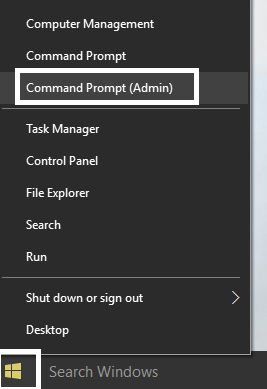
2. Aşağıdaki komutu cmd'ye yazın ve her birinin ardından enter'a basın:
a) Dism /Online /Cleanup-Image /CheckHealth b) Dism /Online /Cleanup-Image /ScanHealth c) Dism /Online /Cleanup-Image /RestoreSağlık
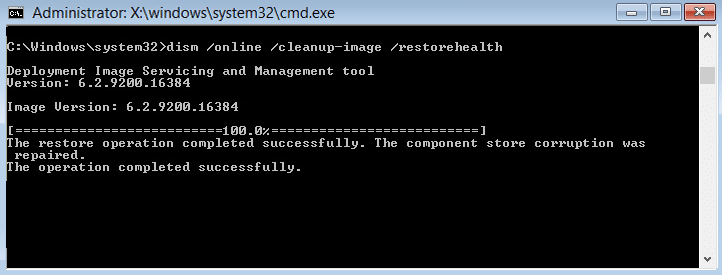
3.DISM komutunu çalıştırın ve bitmesini bekleyin.
4. Yukarıdaki komut işe yaramazsa, aşağıdakileri deneyin:
Dism /Image:C:\offline /Cleanup-Image /RestoreHealth /Kaynak:c:\test\mount\windows Dism /Online /Cleanup-Image /RestoreHealth /Kaynak:c:\test\mount\windows /LimitAccess
Not: C:\RepairSource\Windows'u onarım kaynağınızın konumuyla değiştirin (Windows Yükleme veya Kurtarma Diski).
5. Değişiklikleri kaydetmek için bilgisayarınızı yeniden başlatın ve Windows 10'da Rastgele Çökme Sorununu çözüp çözemeyeceğinizi görün.
Yöntem 7: Sistem Geri Yükleme gerçekleştirin
1.Windows Tuşu + R'ye basın ve " sysdm.cpl " yazın ve enter tuşuna basın.
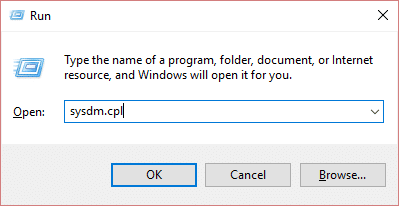
2.Sistem Koruması sekmesini seçin ve Sistem Geri Yükleme'yi seçin.
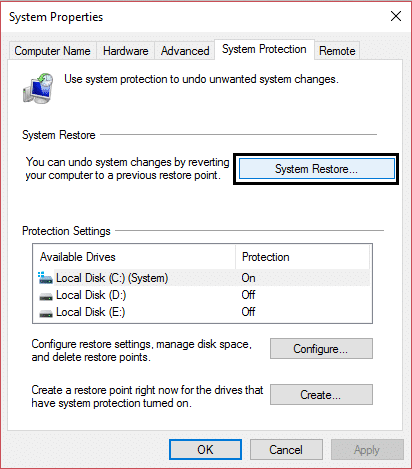
3. İleri'ye tıklayın ve istediğiniz Sistem Geri Yükleme noktasını seçin.
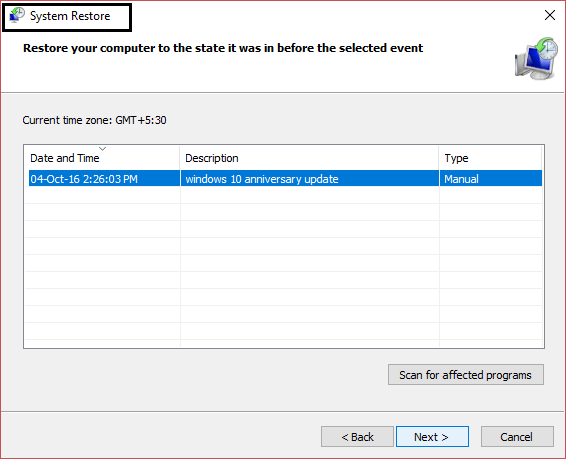
4.Sistem geri yüklemeyi tamamlamak için ekrandaki talimatı izleyin.
5. Yeniden başlattıktan sonra, Windows 10'un Rastgele Çökme Sorununu Düzeltebilirsiniz.
Yöntem 8: Grafik Kartını Güncelle
1. Windows Tuşu + R tuşlarına basın, ardından “ devmgmt.msc ” (tırnak işaretleri olmadan) yazın ve Aygıt Yöneticisini açmak için enter tuşuna basın.
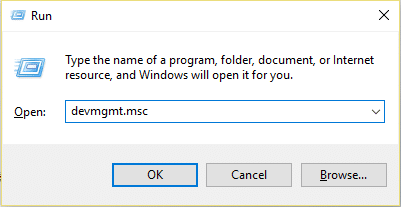
2.Sonra, Ekran bağdaştırıcılarını genişletin ve Nvidia Grafik Kartınıza sağ tıklayın ve Etkinleştir'i seçin.
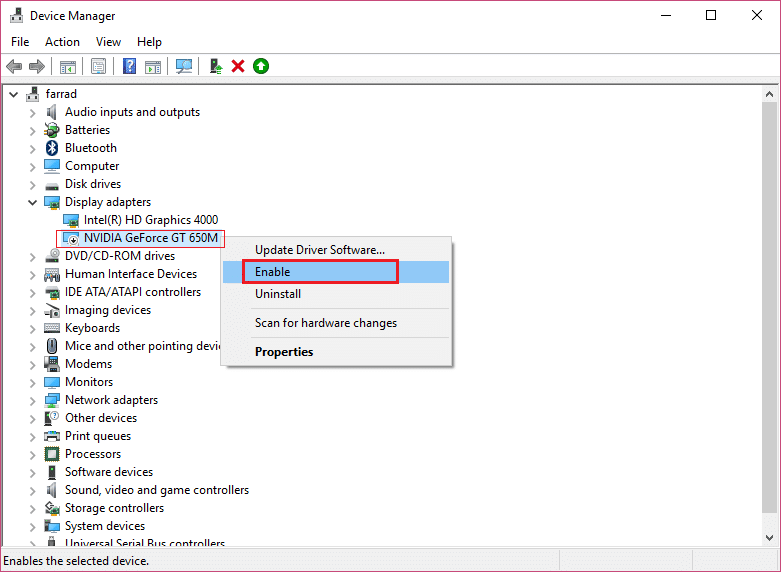
3.Bunu tekrar yaptıktan sonra grafik kartınıza sağ tıklayın ve “ Sürücü Yazılımını Güncelle”yi seçin. “
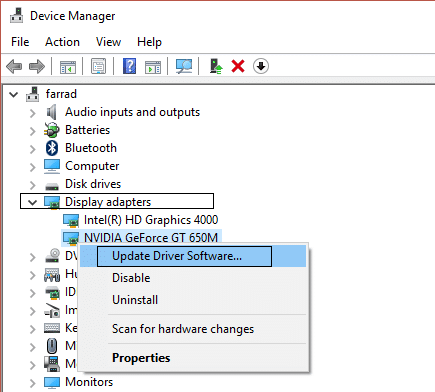
4. “ Güncellenmiş sürücü yazılımını otomatik olarak ara ”yı seçin ve işlemi bitirmesine izin verin.
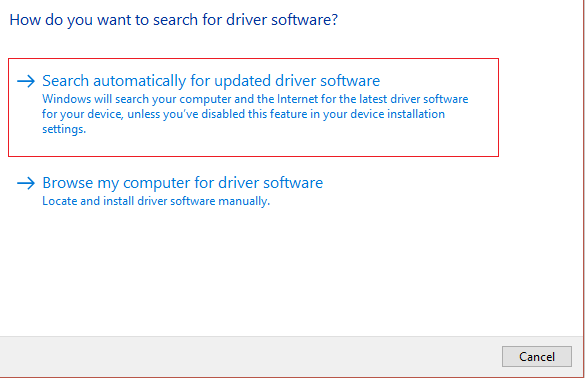
5.Yukarıdaki adım sorununuzu çözebildiyse çok iyi, değilse devam edin.
6.Yine " Sürücü Yazılımını Güncelle "yi seçin, ancak bu sefer bir sonraki ekranda " Sürücü yazılımı için bilgisayarıma gözat"ı seçin. “
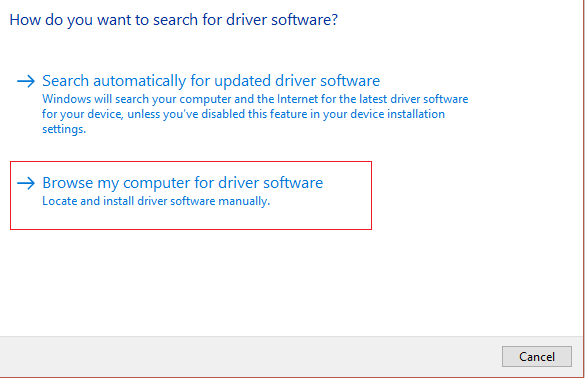
7.Şimdi “ Bilgisayarımdaki aygıt sürücüleri listesinden seçmeme izin ver ” öğesini seçin.
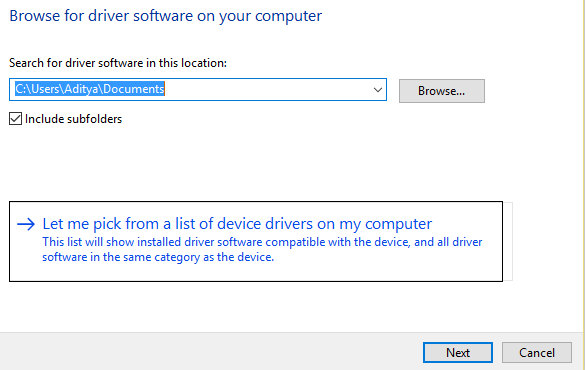
8.Son olarak, Nvidia Grafik Kartınız için listeden uyumlu sürücüyü seçin ve İleri'ye tıklayın.
9. Değişiklikleri kaydetmek için yukarıdaki işlemin bitmesine izin verin ve bilgisayarınızı yeniden başlatın. Grafik kartı sürücüsünü güncelledikten sonra, Windows 10 Rastgele Çökme Sorununu Düzeltebilirsiniz.
Yöntem 9: Antivirüsü Geçici Olarak Devre Dışı Bırakın
1.Sistem tepsisinden Antivirüs Programı simgesine sağ tıklayın ve Devre Dışı Bırak'ı seçin.
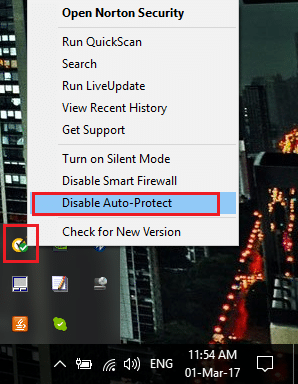
2.Ardından, Antivirüsün devre dışı kalacağı zaman çerçevesini seçin.
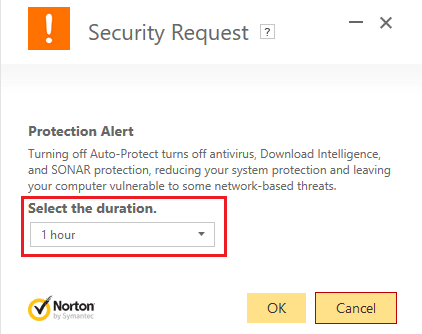
Not: Mümkün olan en küçük süreyi seçin, örneğin 15 dakika veya 30 dakika.
3. Bittiğinde, tekrar gezinmeyi deneyin ve Windows 10'un Rastgele Çökme Sorununu Düzeltip çözemediğinizi kontrol edin.
Yöntem 10: Windows 10 Kurulumunu Onar
Bu yöntem son çaredir, çünkü hiçbir şey işe yaramazsa, bu yöntem bilgisayarınızdaki tüm sorunları kesinlikle onaracak ve Windows 10 Rastgele Çökme Sorununu Çözecektir . Onarım Kurulumu, sistemde bulunan kullanıcı verilerini silmeden sistemle ilgili sorunları onarmak için yalnızca yerinde yükseltme kullanır. Bu nedenle, Windows 10'u Kolayca Yüklemeyi Nasıl Onaracağınızı görmek için bu makaleyi izleyin.
Yöntem 11: Bellek Yuvasını Temizle
Not: Garantinizi geçersiz kılabileceğinden bilgisayarınızı açmayın, ne yapacağınızı bilmiyorsanız lütfen dizüstü bilgisayarınızı servis merkezine götürün.
RAM'i başka bir bellek yuvasında değiştirmeyi deneyin, ardından yalnızca bir bellek kullanmayı deneyin ve bilgisayarı normal şekilde kullanıp kullanamayacağınıza bakın. Ayrıca, emin olmak için bellek yuvası havalandırmalarını temizleyin ve bunun sorunu çözüp çözmediğini tekrar kontrol edin. Bundan sonra, genellikle Windows 10'un rastgele donmalarına veya çökmelerine neden olabilecek toz biriktiğinden, güç kaynağı ünitesini temizlemeyi sağlar.
Sizin için önerilen:
- Düzeltme Windows, istenen değişiklikleri tamamlayamadı
- MTP USB Aygıt Sürücüsü Kurulumu Başarısız Oldu
- “{0}” seçme görevi artık mevcut değil hatası nasıl düzeltilir
- Windows 10'un Başlangıçta Donmasını Düzeltin
İşte bu, Windows 10 Rastgele Çökme Sorununu başarıyla düzelttiniz, ancak bu kılavuzla ilgili hala herhangi bir sorunuz varsa, yorum bölümünde onlara sormaktan çekinmeyin.